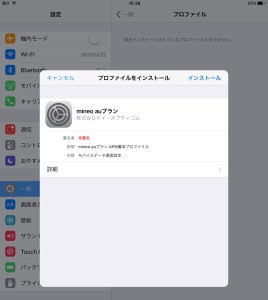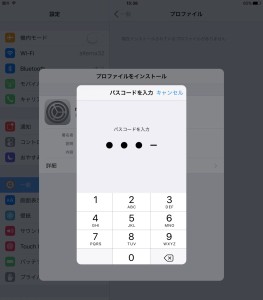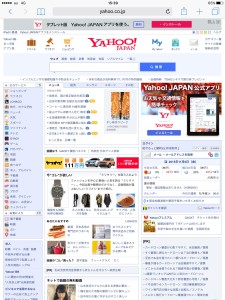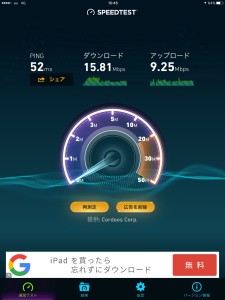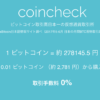iPad Air2(SIMフリー版)でmineoを使用する為の設定
公開日:
:
最終更新日:2016/01/07
ガジェット
今回はSIMフリー版(セルラー版ともいう)iPad Air2に
以前からau版のiPhone5Cにさして使用していたmineo(マイネオ)のSIMカードを入れて通信できるかテストしてみました。
関連記事
→mineo SIMカードをiPhone5Cに設定する方法
最近では各社様々な格安SIMサービスが提供されており、そのほとんどがドコモ回線を使用したものになっています。
しかしこのmineoはau回線を使用しており、SIMフリー端末かドコモ端末でしか使用できなかった格安SIMの中
auのSIMロックがかかっている端末を格安で使用できるという選択肢を増やしました。
公式サイト
→mineo
しかしiOS8のアップデートで、au端末のiPhoneであっても通信ができないという状態が続いていたんです。
→mineo(マイネオ)SIMカードはiOS8.1に対応せず…泣
しかし現在の最新OSであるiOS9では再びmineoがiOS端末で使えるという噂が耳元に入ってきたのです!
これは試すしかない!
僕はすでに以前からmineoのnanoSIMカードを契約していて手元にあるので
所有しているSIMフリー版iPad Air2に早速さしこんでみました!
SIMをさしこむ
まずは付属のピンを使ってiPad Air2の右側面にあるSIMトレイをあけます。
取り出したトレイにmineoのnanoSIMカードを乗せ、再度SIMトレイを中にグッと押し込んでください。
APN設定
ただSIMカードを差し込んだだけでは電波を掴んではくれません!
ここで必要になるのがAPN設定という本体側の設定です。
かなり簡単なので気構える必要はありません(笑)
設定に必要なプロファイルをインストールするだけ。
iPadのSafariブラウザで下記のURLをタップしてください。
mineo iOS専用プロファルインストール
→http://mineo.jp/apn/mineo-a2.mobileconfig
そうすると下の写真のようにプロファイルのインストール画面になります。
右上のインストールをタップすると端末のパスワードを求められるので入植しましょう。
パスワードが認識されるとすぐにインストールが開始されます。
インストールが完了したら設定はもうおしまいです。
圏外がau 4Gに!
プロファイルの設定が完了してしばらくたつと左上のアンテナアイコンが
圏外からau 4Gという表示になります。
電波を掴んでいる証拠ですね。
本当に通信できるとは!
試しにYahoo!のトップページを開いてみると
ちゃんと通信して表示することができました!
相変わらず早い!
スピードテストアプリで測ってみると
うん、十分速度が出ていますね!
ちなみにこの計測は都心で行いました。
テザリング&3G回線は??
無事iOS9のiPad Air2で通信できたわけですがデメリットもあります。
ドコモ系の格安SIMでは可能なテザリングができません。
設定を開いてもインターネット共有という項目自体が消えて存在しなくなっています。
テザリングをiPadでおこなって他のデバイスを使用している人にとっては痛いかもしれませんね。
もう一つはLTE通信である4Gの他に3G回線が利用できないということです。
地上ではかなり早い速度で快適に使えますが、4G回線が届かない地下や半地下などでたまに使用できない場面がありました。
3G回線を掴む場所にいくとアンテナアイコンのところが「1x」という表記になります。
そういう場面での利用が少ない人にとっては十分使えるSIMカードだと思います。
ちなみにiPhone5以降のiOS端末のSIMカードサイズはnanoSIMカードになっているので契約する際は気をつけてくださいね。
詳しい料金プランなどについては公式サイトで確認してみてください!
mineo公式サイト
→mineo
スポンサーリンク
関連記事
-

-
mineo SIMカードをiPhone5Cに設定する方法
前回到着したmineo SIMカードを開封する所まで報告しました! mineoが届きました!
-

-
Y!mobile(ワイモバイル)は8月1日から提供開始!パケットマイレージサービスで勝負!
さっきスマホにメールが来ました Y!mobileとは イーアクセス社とウィル
-
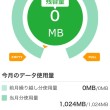
-
mineo(マイネオ)のデータを使い切って速度制限されたけど結構快適に使えます!
今月の初めに契約してiPhone5Cで使用しているmineo SIM コースは月1GBです
-

-
iPad mini2をOCNモバイルONEで使用する設定。テザリング可能でした!
以前mineoの格安SIMでiPad mini2を使用する方法を紹介しましたが、今回はOCNモバイル
-

-
Mac BookのMagSafe感覚で充電できるiPhoneのバッテリーケース「Cabin」がカッコいい!
朝、Gunosyを見ていたらこんな記事がありました MagSafe感覚で充電できるiP
-
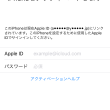
-
マイソフトバンクでiPhone6sのSIMロックを解除する方法!
去年の9月に発売されたiPhone6sシリーズ。 SIMロック解除の義務化を受けて受けてら各キ
-
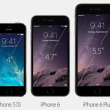
-
アップルがiPhone6,6Plus,5sを約10%値上げ!6Plusは11万1800円に…
Appleが日本国内でのiPhoneの価格を値上げしました! しかも値上げ幅は約10%
-

-
SIMフリーiPad Air2にDMMmobileのSIMカードを設定してみました!
先日注文したDMMmobileのnanoSIMカード 月1GBの使用で660円という格安な
-
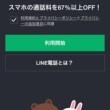
-
iPhoneで始まったLINE電話の便利すぎる機能!
ついにiPhoneでのLINE電話が解禁になりましたね! さっそくアップデートの通知がきて
-

-
ワイモバイル公式ストアでアウトレットNexus5が一括9,800円で買える件!
久しぶりにY!mobileの公式オンラインストアを覗いてみたらビックリ! なんと中古のNexu